
Een printer toevoegen aan je wifinetwerk in AirPort-configuratieprogramma op de Mac
Je kunt een of meer AirPrint-, wifi-, ethernet-, USB- of WPS-printers aansluiten op het wifinetwerk.
AirPrint-, wifi-, ethernet- of USB-printer: Nadat je de printer hebt aangesloten op het basisstation of de Time Capsule, kunnen alle computers in het netwerk afdrukken op de printer. Als de printer AirPrint ondersteunt, kunnen iOS- en iPadOS-apparaten de printer ook gebruiken.
WPS-printer: Nadat je een printer met WPS-ondersteuning hebt toegevoegd aan een draadloos netwerk dat is beveiligd met een WPA/WPA2- of WPA2-wachtwoord, kun je afdrukken zonder dat je het wachtwoord voor het netwerk hoeft in te voeren. (Raadpleeg de documentatie bij de draadloze printer om na te gaan of de printer ondersteuning biedt voor WPS.)
Een AirPrint-, wifi-, ethernet- of USB-printer aansluiten
Voer een van de volgende stappen uit:
Draadloos aansluiten: Gebruik de interface van de printer om deze toe te voegen aan het draadloze netwerk. Raadpleeg de documentatie bij de printer voor instructies.
Aansluiten met een USB- of ethernetkabel: Sluit het ene uiteinde van de kabel aan op de printer en sluit het andere uiteinde aan op de USB-poort
 of de ethernetpoort
of de ethernetpoort 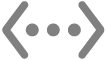 van het basisstation.
van het basisstation.
Kies Apple-menu

 in de navigatiekolom. (Mogelijk moet je omlaag scrollen.)
in de navigatiekolom. (Mogelijk moet je omlaag scrollen.)Selecteer je printer aan de rechterkant. Als de printer niet in de lijst staat, klik je op de knop 'Voeg printer, scanner of fax toe' en voeg je je printer toe.
Zie het onderwerp Een printer toevoegen en het Apple Support-artikel Een AirPrint-printer verbinden met een wifinetwerk.
Opmerking: Er worden mogelijk geen fout- of statusberichten weergegeven als de printer is verbonden met een basisstation. Je ontvangt dan bijvoorbeeld geen bericht als het papier op is of als de printer bezet is.
Een WPS-printer op je netwerk aansluiten
Open AirPort-configuratieprogramma
 op de Mac. Je vindt dit in de map 'Hulpprogramma's' in de map 'Apps'.
op de Mac. Je vindt dit in de map 'Hulpprogramma's' in de map 'Apps'. Selecteer je basisstation in het grafische overzicht en klik op 'Wijzig'. Het kan zijn dat je een wachtwoord moet invoeren voor het basisstation.
Kies 'Basisstation' > 'Voeg WPS-printer toe'.
Geef aan hoe je de printer wilt toevoegen aan het netwerk:
Selecteer 'Pincode' om de achtcijferige code in te voeren voor de printer die om netwerktoegang vraagt.
Selecteer 'Eerste poging' om netwerktoegang te verlenen aan de eerste printer die verbinding met het netwerk probeert te maken.
Kies Apple-menu

 in de navigatiekolom. (Mogelijk moet je omlaag scrollen.)
in de navigatiekolom. (Mogelijk moet je omlaag scrollen.)Selecteer je printer aan de rechterkant. Als de printer niet in de lijst staat, klik je op de knop 'Voeg printer, scanner of fax toe' en voeg je je printer toe.
Nadat de printer is verbonden met het netwerk, kun je de printer kiezen in de instellingen voor printers en scanners in Systeeminstellingen.
Een WPS-printer uit je netwerk verwijderen
Open AirPort-configuratieprogramma
 op de Mac. Je vindt dit in de map 'Hulpprogramma's' in de map 'Apps'.
op de Mac. Je vindt dit in de map 'Hulpprogramma's' in de map 'Apps'. Selecteer in het grafische overzicht het basisstation dat je wilt configureren en klik op 'Wijzig'. Het kan zijn dat je een wachtwoord moet invoeren voor het basisstation.
Klik op 'Netwerk', klik op 'Tijdgebonden toegangscontrole', selecteer de printer en klik op de knop met het minteken
 .
. Om de wijzigingen te bewaren, klik je op 'Bewaar' en vervolgens op 'Werk bij'.
